Link im Editor einfügen
Link auf Webseite

Um einen neuen Link zu erstellen schreiben Sie zuerst
den Text, den Sie später als Link verwenden möchten. Dann markieren
Sie diesen und klicken mit der linken Maustaste auf das ![]() [Einen Link einfügen]
Icon in der Mitte der unteren Symbolleiste. Es öffnet sich ein Fenster, in dem Sie die Eigenschaften einstellen können, welche Anzeige der Link bewirken soll.
[Einen Link einfügen]
Icon in der Mitte der unteren Symbolleiste. Es öffnet sich ein Fenster, in dem Sie die Eigenschaften einstellen können, welche Anzeige der Link bewirken soll.

Tippen Sie die URL, welche Sie verlinken möchten und geben Sie an, ob dieser Link in einem extra Fenster geöffnet werden soll.
Neues Fenster als Popup anzeigen
Im Tabellenblatt Popup können Sie einstellen, dass ein Link ein neues Fenster als Popup öffnet mit definierbarer Größe.
Achtung! Damit Sie die Einstellungen vornehmen können, müssen Sie einen Haken in das Feld "JavaScript-Popup" setzen.
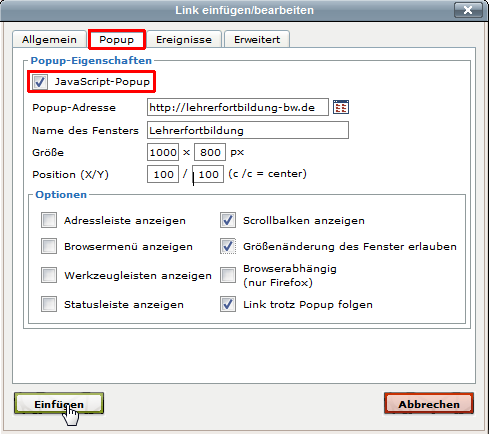
Link auf Datei auf dem Moodleserver
Links können Sie auch auf Dateien erstellen, die auf dem Moodleserver liegen. Auch diese Dateien können als Popup geöffnet werden. Klicken Sie im Konfigurationsfenster auf "Durchsuchen". Symbol siehe Abbildung.

oder für Darstellung als Popup
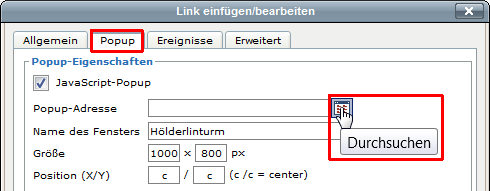
Sie erhalten nach Klick auf "Durchsuchen" das folgende Auswahlfenster. Im Beispiel wurde als Datei eine Bilddatei gewählt:
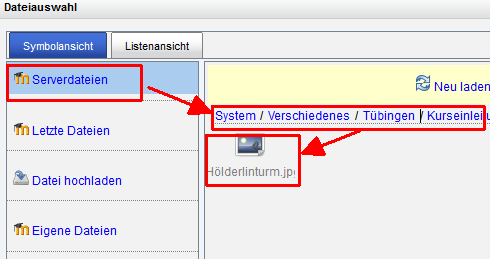
Klicken Sie sich über den Pfad Serverdateien -> System -> zum Kurs und zur Datei durch, die Sie verlinken möchten.
Klicken Sie anschließend auf "Datei auswählen". Sie können anschließend die Art der Darstellung festlegen. Beispielsweise können Sie festlegen, ob die (Bild-)datei als Popup öffnen wollen.
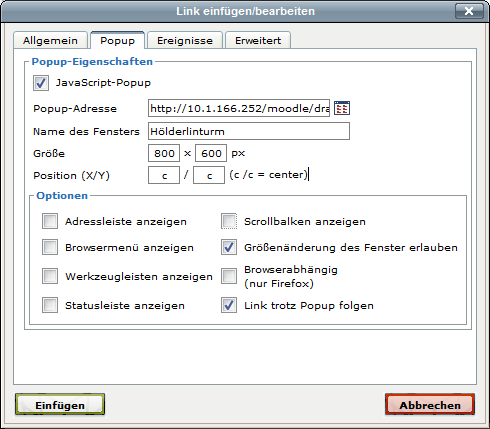
![]() Weitere
Hinweise zu verfügbaren Formatierungsarten im Editor
Weitere
Hinweise zu verfügbaren Formatierungsarten im Editor